Cara Melumpuhkan Akaun Microsoft di Windows 11/10
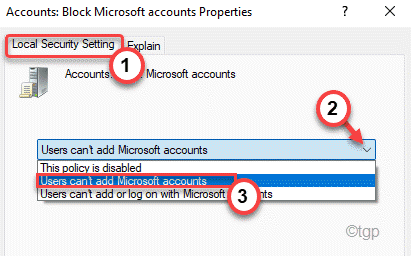
- 2645
- 221
- Dave Kreiger V
Microsoft cenderung menggunakan akaun Microsoft dalam persekitaran Windows mereka dan bukannya akaun tempatan. Ini telah melintasi semua sempadan dengan Windows 11, kerana anda tidak dapat memasang OS tanpa mempunyai akaun Microsoft! Walaupun akaun Microsoft datang dengan beberapa ciri penyegerakan tambahan, ada cara anda boleh menyekat atau melumpuhkan mana -mana akaun Microsoft di Windows 11 atau 10.
CATATAN -
Sekiranya anda menyekat atau melumpuhkan akaun Microsoft di Windows, anda akan kehilangan akses kepada beberapa ciri Windows. Seperti - papan klip yang disegerakkan, carian cortana, dll. Tetapi anda boleh memasang aplikasi kedai jika anda mahu di sistem anda.
Lumpuhkan Akaun Microsoft Menggunakan Dasar Kumpulan
Proses untuk menyekat akaun Microsoft sangat mudah di Windows 11. Anda hanya perlu mengubah dasar menggunakan editor dasar kumpulan tempatan.
1. Pada mulanya, tekan Kekunci windows+r Kekunci bersama.
2. Kemudian, taipkan "gpedit.MSC"Dan klik pada"okey".
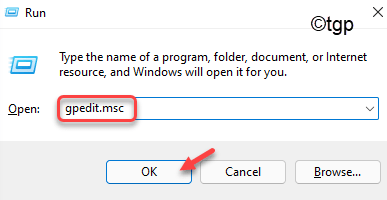
Ini akan membuka tetingkap editor dasar kumpulan tempatan.
3. Sekarang, di sebelah kiri, teruskan dengan cara ini,
Konfigurasi Komputer> Tetapan Windows> Tetapan Keselamatan> Polis Tempatan> Pilihan Keselamatan
4. Kemudian, di sebelah kanan, cuba cari "Akaun: Blok akaun Microsoft"Dasar.
5. Sekarang, Klik dua kali di atasnya untuk mengaksesnya.
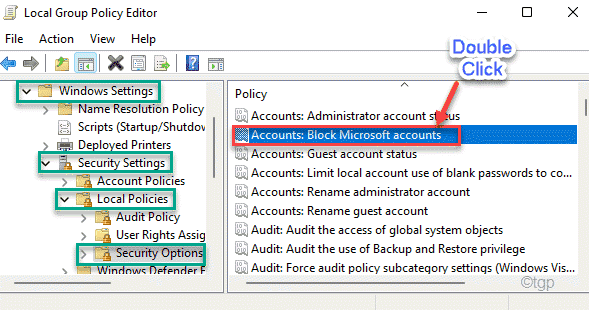
6. Sekarang, dalam tab Tetapan Keselamatan Tempatan, ketik drop-down.
Di sini anda akan menemui tiga pilihan yang berbeza. Ini adalah -
a. Polisi ini dilumpuhkan - Ini mematikan polisi. Akaun Microsoft berfungsi seperti biasa.
b. Pengguna tidak dapat menambah akaun Microsoft - Pengguna di sistem tidak dapat menambahkan akaun Microsoft baru tetapi dapat terus menggunakan yang telah ditandatangani. Ini adalah pilihan pilihan untuk pengguna Microsoft yang ada yang tidak mahu menambah akaun Microsoft tambahan.
c. Pengguna tidak dapat menambah atau log masuk dengan akaun Microsoft - Pilihan ini sepenuhnya menghalang akses akaun Microsoft dari sistem anda. Anda tidak boleh log masuk ke sistem menggunakan akaun Microsoft yang ada. Anda hanya boleh membuat akaun tempatan.
Pilih pilihan pilihan anda dari senarai drop-down.
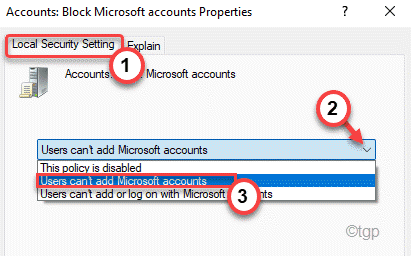
7. Akhirnya, klik pada "Memohon"Dan"okey"Untuk menyelamatkan perubahan ini.
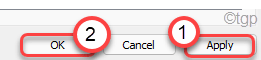
Sekarang, tutup tetingkap editor dasar kumpulan tempatan. Kemudian, mula semula sistem
Ini akan menjimatkan perubahan dan menyekat atau melumpuhkan akaun Microsoft di komputer anda.
Cara Membolehkan Akaun Microsoft di Windows 11 atau 10
Anda hanya perlu melumpuhkan dasar tertentu di komputer anda.
1. Buka Jalankan tetingkap dan taip "gpedit.MSC", Hit Masukkan.
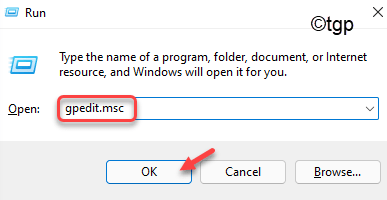
2. Dalam skrin editor dasar kumpulan tempatan, sekali lagi menavigasi ke fail ini -
Konfigurasi Komputer> Tetapan Windows> Tetapan Keselamatan> Polis Tempatan> Pilihan Keselamatan
3. Kemudian, Klik dua kali pada "Akaun: Blok akaun Microsoft"Untuk mengaksesnya.
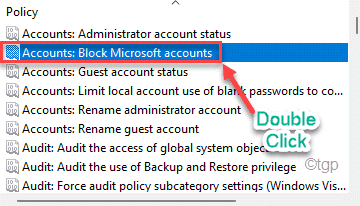
4. Sekarang, klik pada drop-down dan pilih "Polisi ini dilumpuhkan".
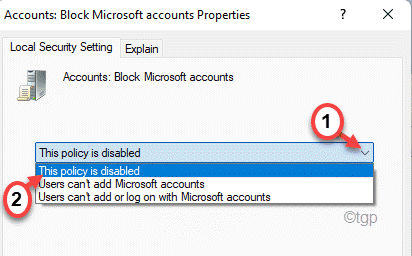
5. Sekarang, klik pada "Memohon"Dan"okey"Untuk menyelamatkan perubahan.
Tutup tetingkap Editor Dasar Kumpulan Tempatan. Mula semula sistem sekali dan anda sudah selesai! Anda kini boleh menambah/membuat dan log masuk dari akaun Microsoft mengikut kehendak anda.
Lumpuhkan Akaun Microsoft Menggunakan Editor Pendaftaran
1 - Cari Editor Pendaftaran Dalam kotak carian Windows dan kemudian klik pada editor pendaftaran untuk membuka editor pendaftaran.
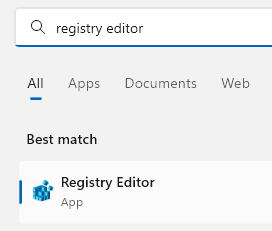
2 - Sekarang, pergi ke lokasi yang diberikan di bawah di Editor Pendaftaran.
HKEY_LOCAL_MACHINE \ Software \ Microsoft \ Windows \ Currentversion \ Policies \ System
3 - Lihatlah dengan teliti di sebelah kanan dan cuba mencari kunci yang dinamakan Noconnecteduser
Sekiranya ia tidak wujud, klik kanan pada ruang kosong di sebelah kanan dan pilih Baru> dword (32 bit) nilai
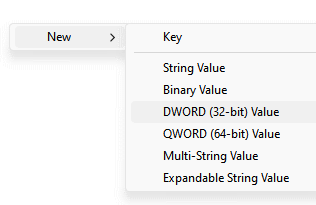
4 - Namakan semula kunci yang baru dibuat ini Noconnecteduser
5 - Sekarang, klik dua kali Noconnecteduser dan menukar data nilainya menjadi 1.
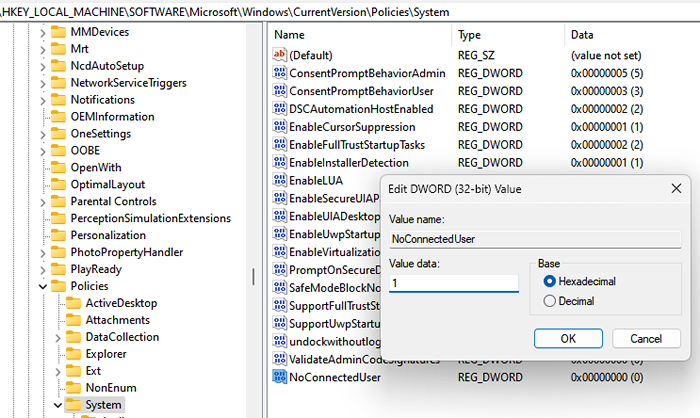
6 - Mula semula komputer anda
Perhatikan bahawa data nilai yang berbeza dari noconnectedUser dan implikasinya diberikan di bawah
- 0 = Akaun Microsoft dibenarkan
- 1 = Pengguna tidak dapat menambahkan akaun Microsoft
- 3 = Pengguna tidak dapat menambah atau log masuk dengan akaun Microsoft
- « Cara Memperbaiki Masalah Sambungan Autodis
- Betulkan Pencetak Tidak Menerima Perintah Cetak di Windows 11/10 »

